Controla uTorrent, Transmission y qBittorrent gracias a Electorrent

Una de las formas más comunes de descargar archivos torrent es hacerlo desde un equipo remoto. Ya sea un NAS, un servidor VPS remoto, un seedbox, e incluso desde un Raspberry Pi, es muy cómodo configurar un servidor de uTorrent, Transmission o el cliente torrent que más nos guste para poder bajar archivos directamente desde estos dispositivos sin tener que preocuparnos por nada más. Sin embargo, aunque estos servidores torrent tienen interfaces web, no son ni las más cómodas ni las mejores que podemos usar. Es mucho mejor recurrir a otro tipo de clientes remotos que nos permitan controlarlos fácilmente, como es el caso de Electorrent.
Electorrent es un programa diseñado para permitirnos controlar de forma remota los principales clientes torrent que podemos encontrar para PC de manera que no tengamos que estar usando ninguna interfaz web ni comandos, ni mucho menos tener que ponernos a controlar el servidor donde se ejecuta.
Este programa es totalmente gratuito y, además, es un software de código abierto. Toda la aplicación está desarrollada en Electron, usando también otros frameworks como AngularJS y SemanticUI. Este programa no funciona como un cliente de descargas torrent propiamente dicho, sino que está diseñado exclusivamente para controlar otros clientes de forma remota.
Un programa que no puede faltar si usamos clientes, como uTorrent, Transmission, qBittorrent, Deluge o rTorrent en un servidor NAS, un VPS o en cualquier otro dispositivo que no sea el ordenador en el que trabajamos en el día a día.
Principales características
Como hemos dicho, Electorrent es un programa totalmente gratuito y de código abierto, escrito en Electron. Está disponible para Windows, macOS y Linux, y es compatible con los siguientes clientes de descarga:
- µTorrent
- qBittorrent
- Transmission
- rTorrent
- Synology Download Station
- Deluge
Es compatible con varios servidores a la vez, por lo que podemos controlar desde un mismo programa varios clientes torrent. Y podemos cambiar de uno a otro muy rápidamente. Además, su desarrollador pide a los usuarios que si encuentran un cliente torrent incompatible se lo hagan saber para poder actualizar el programa y añadir compatibilidad con dicho cliente.
Este programa permite enviar a los clientes torrent remotos tanto archivos torrent para bajar como enlaces magnet. Además, se puede integrar como programa por defecto para abrir archivos torrent, y capturar enlaces magnet, en Windows 10 de manera que todo lo que abramos en el PC se cargue directamente en este programa. También soporta drag&drop, por lo que podemos cargar cualquier archivo torrent fácilmente arrastrándolo hasta la ventana.
También cuenta con un excelente sistema de notificaciones que nos avisará cuando ocurran eventos en el cliente torrent remoto (errores, descargas completadas, etc).
Conectar y a descargar
La sencillez es uno de los pilares fundamentales del programa. De ahí que, para ponerlo en marcha, no hace falta configurar nada más que el servidor remoto donde se encuentra instalado el cliente torrent.
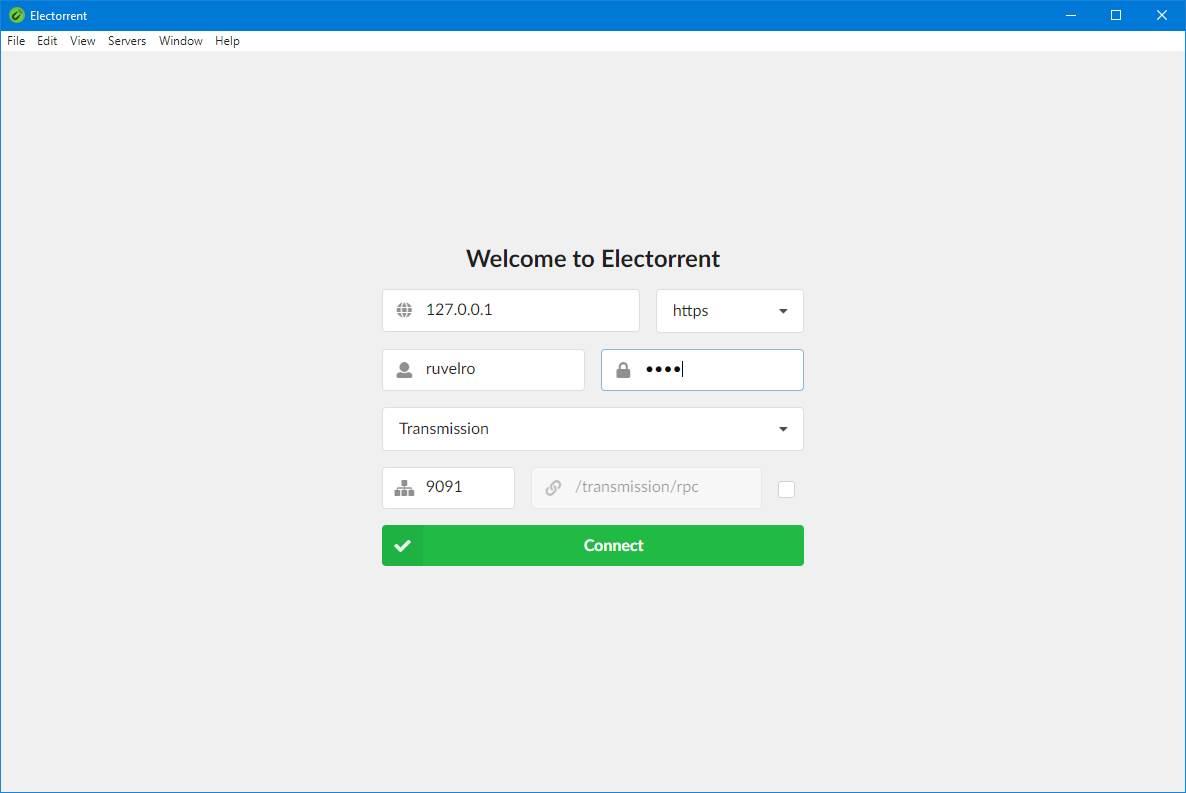
Debemos introducir la dirección IP del servidor, el protocolo (HTTP o HTTPS), el usuario y la contraseña y el puerto. También debemos indicar al programa de qué servidor torrent se trata para que cargue el módulo correspondiente para conectarse a él.
En cuanto se establezca la conexión, podremos ver la ventana principal del programa, que será como la siguiente.
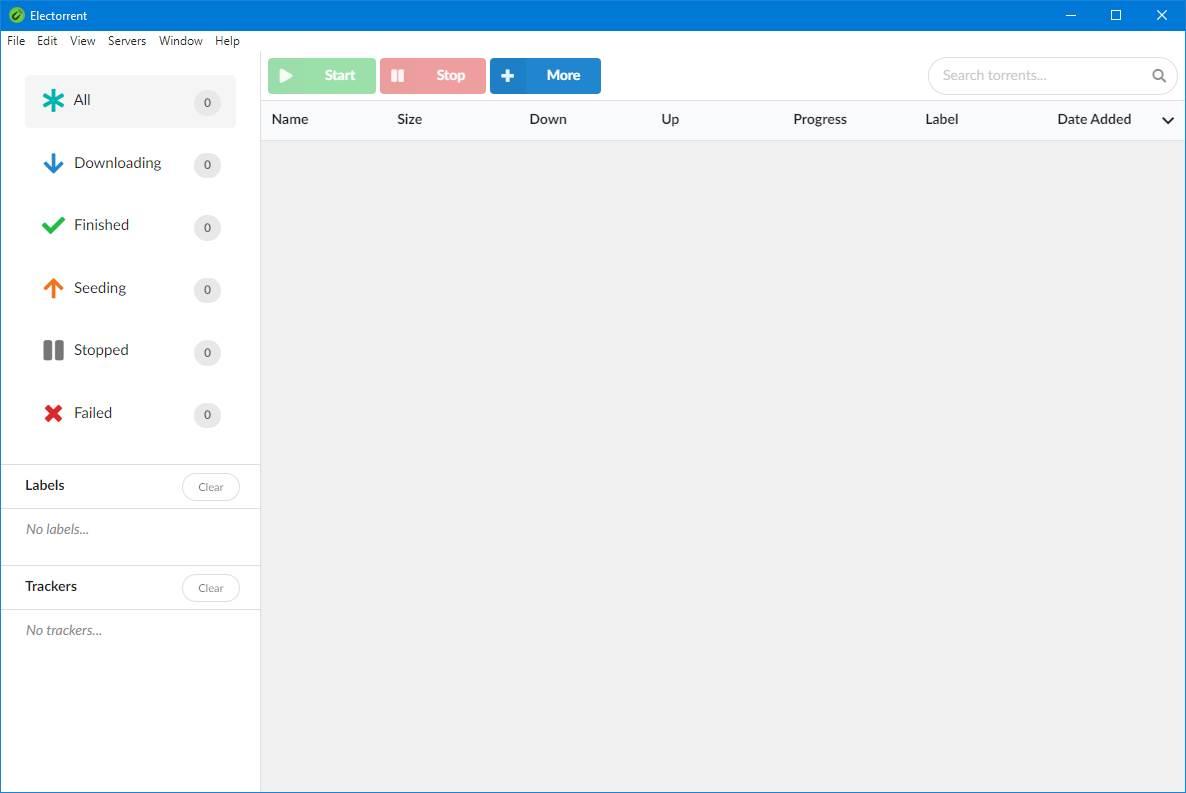
En esta lista aparecerán todas las descargas que tengamos cargadas en el programa. Podemos ver su nombre, el progreso, la velocidad, el tiempo estimado, etc. Podemos controlar las descargas desde los botones de la parte superior, o haciendo clic sobre cada una de ellas de manera individual.
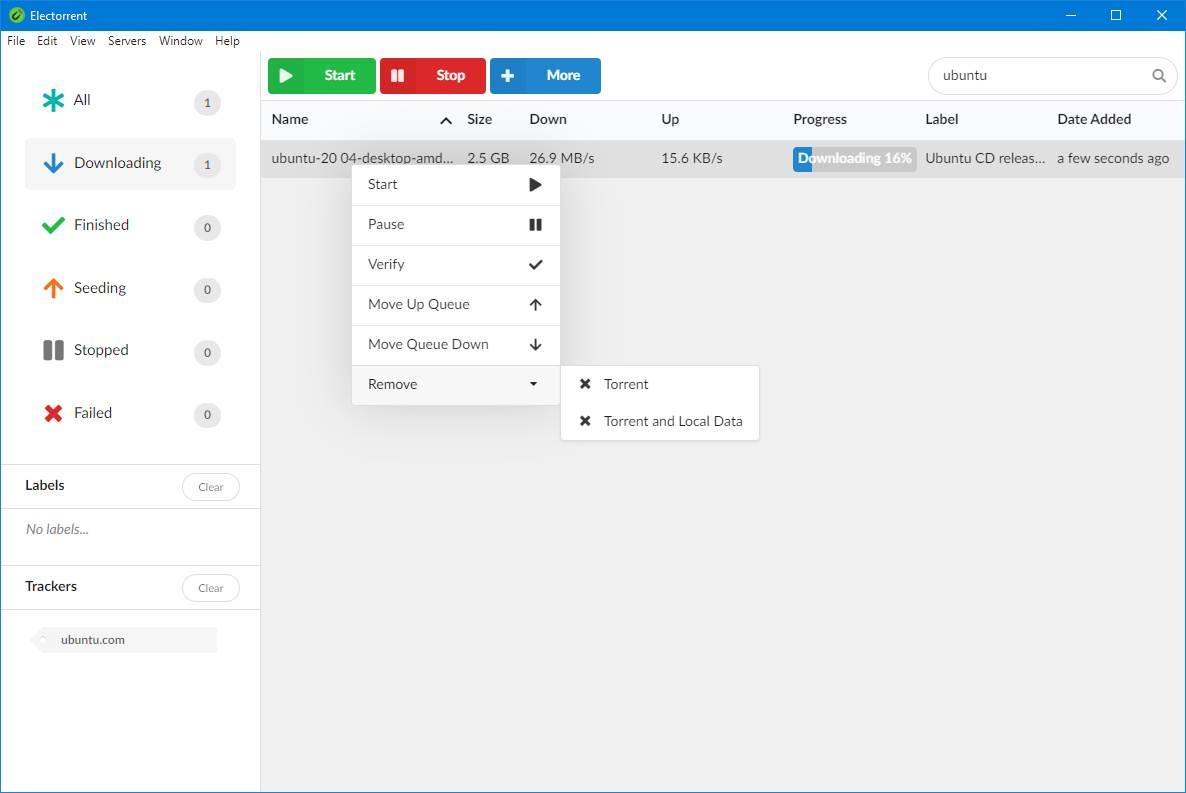
El programa no tiene más: un cliente remoto para controlar programas de descarga torrent desde una interfaz clara y ligera. Un programa enfocado al 100% a su finalidad.
Opciones de configuración
A pesar de ser un programa sencillo, tiene algunas opciones de configuración que podemos revisar y que nos permitirán adaptar el funcionamiento del programa a nuestras necesidades. Podemos abrir el menú de Configuración con el atajo de teclado Control + coma, y será como el siguiente.
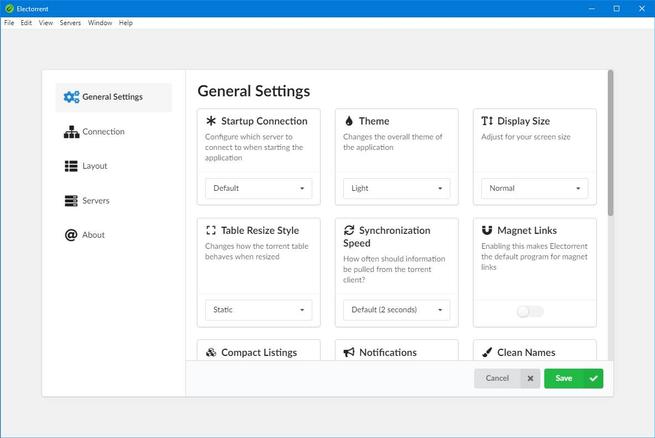
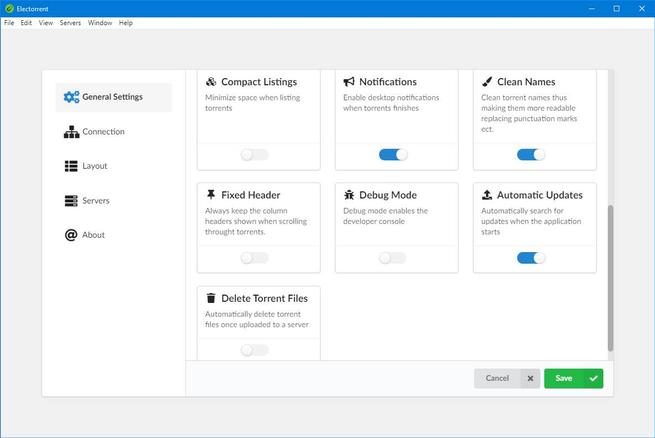
Este programa nos permite configurar el tema, la fuente tipográfica, tiempo de actualización con el servidor, integraciones del sistema, notificaciones, actualizaciones automáticas y otras opciones. Por defecto funciona bien, pero si queremos modificar alguna de las opciones que se esconden aquí podemos hacerlo.
También vamos a encontrar otros apartados de configuración. Por ejemplo, el apartado «Connection» nos permite configurar los parámetros de configuración con el servidor.
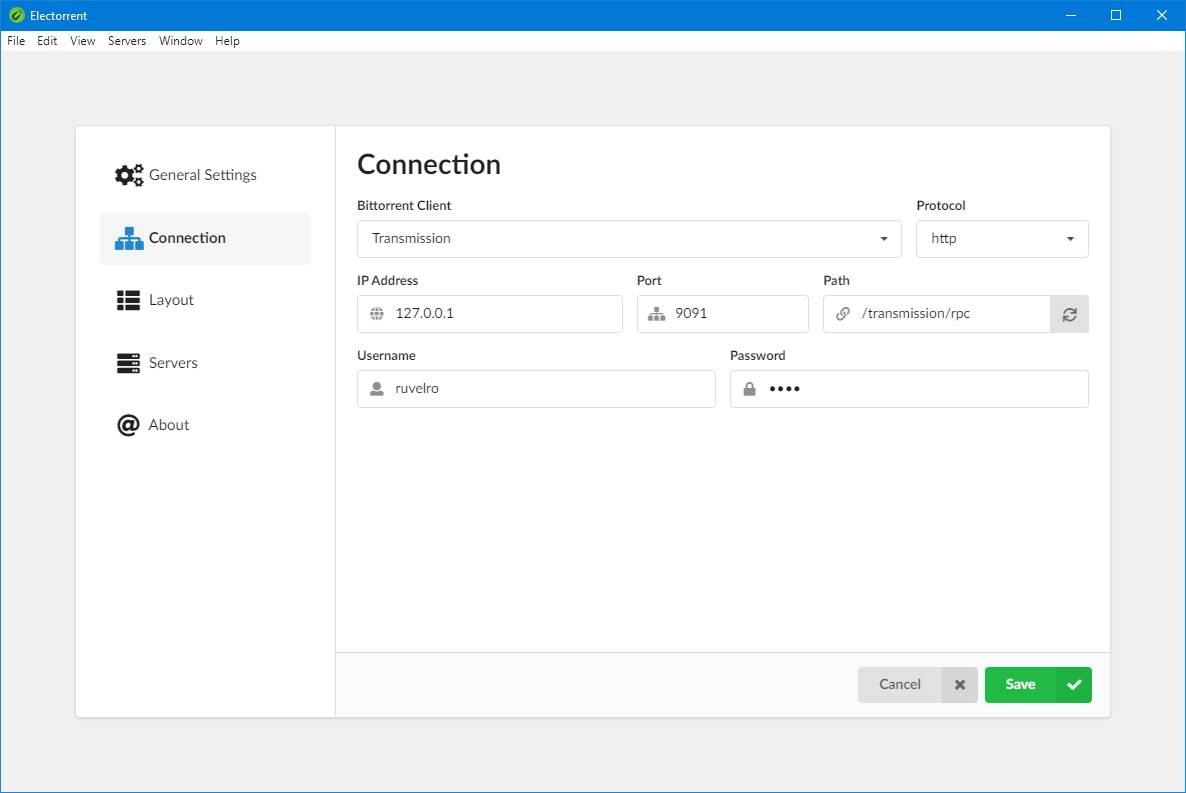
En «Layout» podremos elegir las opciones que queremos que aparezcan, o no, en la interfaz principal del programa. Concretamente en el apartado de descarga.
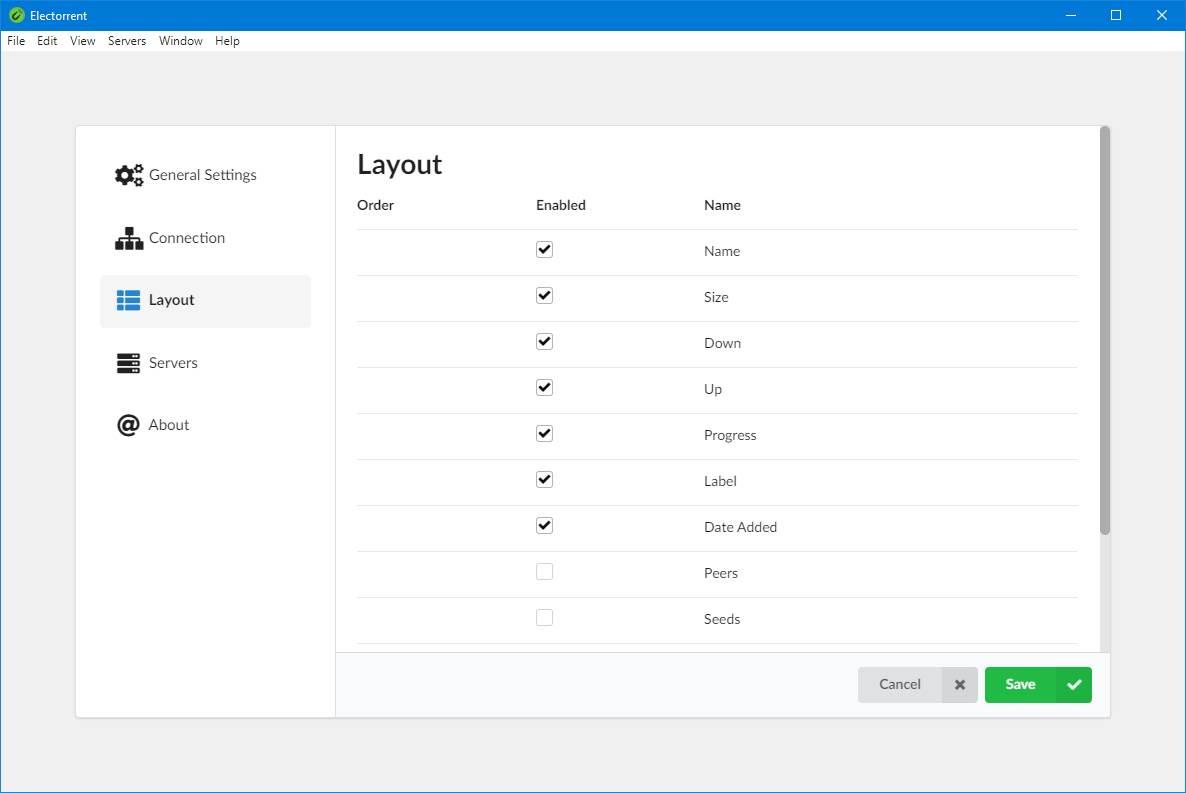
El apartado «Servers» nos permite gestionar los distintos servidores que tenemos configurados. Podemos ordenarlos, añadir nuevos, eliminar los que ya existen y marcar uno como por defecto.
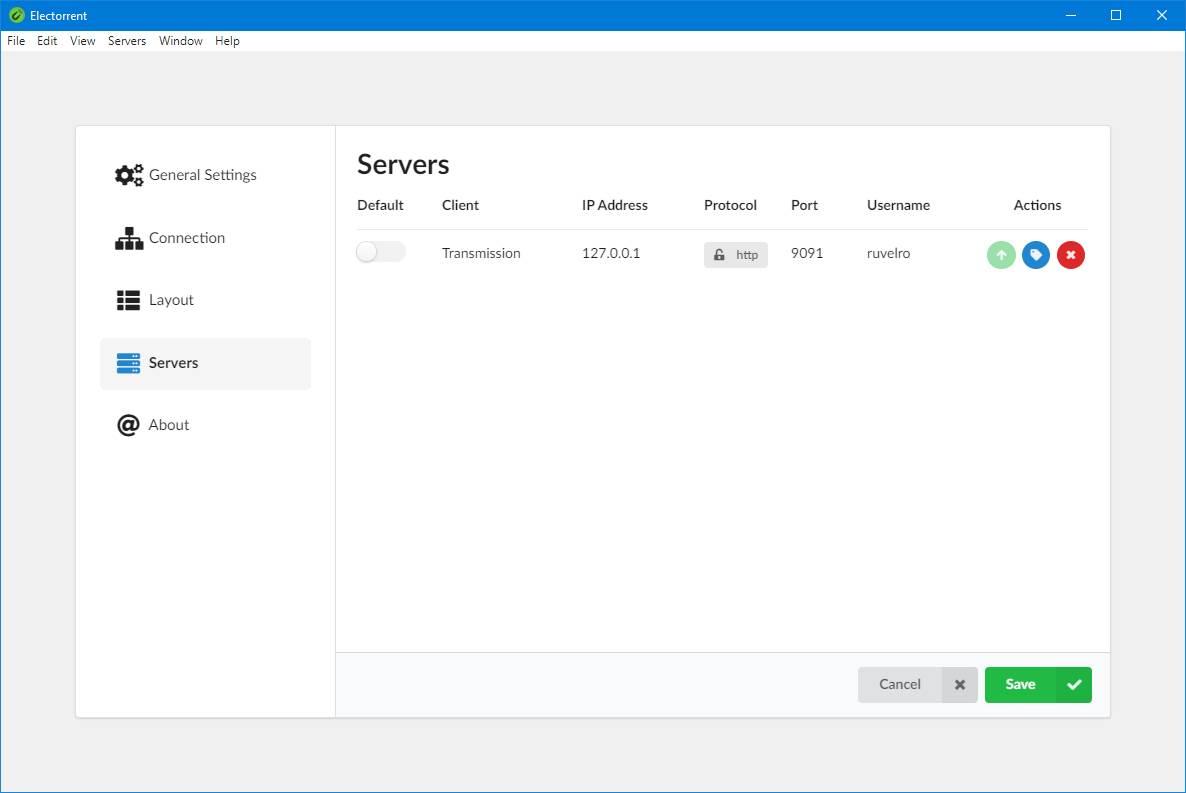
Por último, en «About», podemos ver la versión del programa y de todas las dependencias que necesita para poder funcionar.
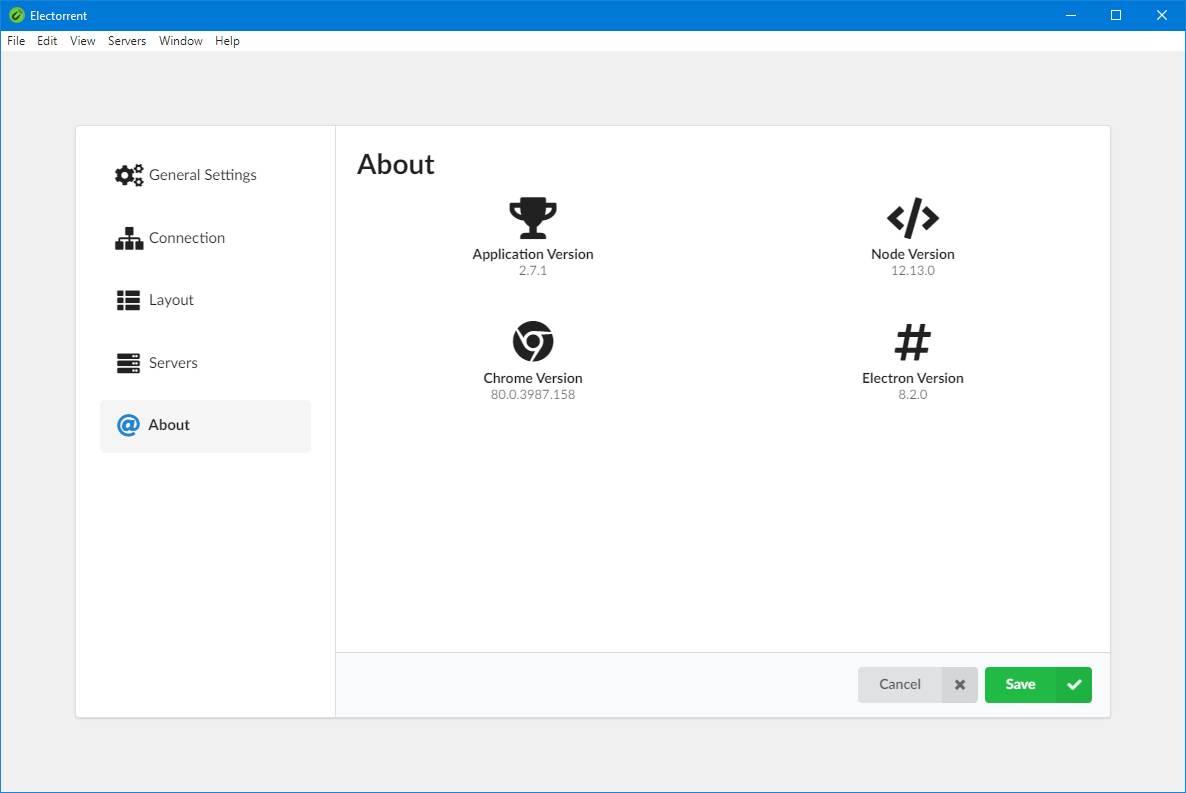
Descargar Electorrent
Podemos bajar este programa de forma segura y sin tener que pagar nada desde el siguiente enlace a su repositorio de GitHub. Además, no tenemos por qué preocuparnos de las actualizaciones del programa, ya que cuando haya nuevas versiones estas se bajarán e instalarán automáticamente desde su repositorio.
La instalación de Electorrent, además, es muy sencilla. Gracias a Squirrel, con solo ejecutar el instalador que hemos bajado el programa se instalará en nuestro PC sin tener que configurar nada ni completar ningún asistente.
Alternativas a Electorrent
Además de este programa, también podemos encontrar una buena cantidad de alternativas a este software que nos van a permitir controlar de forma remota nuestros clientes de descargas desde un único PC.
Una de las mejores alternativas que podemos encontrar para sustituir a Electorrent es Transmission Remote GUI. Este software, gratis y de código abierto, está diseñado especialmente para permitirnos configurar Transmission de forma remota y gestionar sus descargas sin tener que tomar el control sobre el servidor en ningún momento.
Cuenta con una interfaz muy similar a la de uTorrent, se integra con el sistema operativo (tanto para abrir archivos como para mostrar notificaciones) y nos brinda acceso y control total sobre el cliente Transmission remoto. Por desgracia, no es compatible con otros programas que no sean Transmission.
Fuente: SoftZone https://ift.tt/2CZX2c4 Autor: Rubén Velasco
.png)
